Вероятно не си струва да се каже, че услугата за приложения Play Market (известна още като Google Play) в системите на Android е един от онези компоненти, които са най-податливи на появата на различни грешки. Много често проблемите са свързани с факта, че инсталирането на аплети е невъзможно. Защо приложенията не се изтеглят от Play Market? Дори разработчиците на операционната система Android и самите услуги на Google вероятно няма да отговорят еднозначно на този въпрос. Въпреки това все още могат да бъдат идентифицирани няколко основни причини и въз основа на това възникналите проблеми могат да бъдат отстранени.
Защо приложенията не се изтеглят от Play Market: основните причини
Като цяло самата услуга изглежда на много потребители донякъде непълна, въпреки че в новозакупените смартфони и таблети изглежда работи нормално за първи път. Проблемите започват едва по-късно, по-специално приложенията не се изтеглят от Play Market. Чакането за изтегляне може да отнеме известно време, след което се показва подходящо съобщение за причината за неуспеха. Но понякога в известието е посочен само кодът на грешката и няма ясно обяснение на причината.
Експертите подчертават няколко основни момента, свързани с факта, че приложенията не се изтеглят от Play Market:
- няма достатъчно памет на вътрешната памет;
- неправилно зададени дата и час;
- препълване на кеша;
- липсата или неправилността на инсталираните актуализации на услугите на Google, включително Play Market;
- проблеми с регистрираните акаунти.
Не говорим за вируси, от които напоследък има толкова много, че нямате време да ги следите (въпреки че не е изключено тяхното въздействие). Ще се съсредоточим единствено върху проблемите, свързани със самия аплет на Play Market и свързаните с него услуги, въпреки че понякога дори най-обикновеното рестартиране на устройството помага за премахване на повредите.
Изчистване на място във вътрешната памет
Най-честата грешка е ситуацията, когато избрано приложение не се изтегля от Play Market само поради липса на свободно място. Въпреки факта, че самата услуга определя един размер на файла, за който изглежда има достатъчно място, всъщност инсталаторът "тежи" много повече. Когато се направи опит за изтегляне, услугата обикновено показва съответно известие с предложение за премахване на ненужни аплети (макар и не винаги).
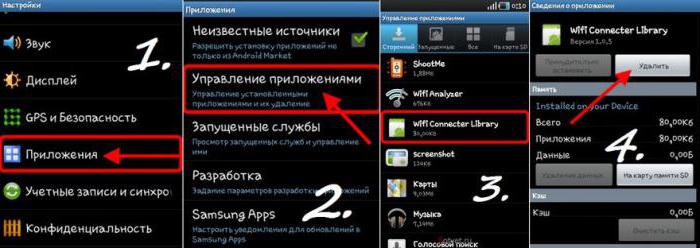
За такава ситуация изводът е очевиден: някои рядко използвани или като цяло неизползвани приложения трябва да бъдат премахнати. Това може да стане чрез съответния раздел в настройките, където се избира желаният аплет и след въвеждане на неговите параметри се натискат бутоните за изтриване на данни и деинсталиране. Същото важи и за големи файлове като снимки, видеоклипове или музика. Ако потребителят има инсталиран някакъв оптимизатор или почистващ препарат, процедурата изглежда още по-проста.
Грешка: Приложенията не се изтеглят от Play Market. дата и час
Често се отбелязва, че настройките за дата и час могат да повлияят негативно на работата на услугите на Google. В този случай трябва да проверите тези параметри.

В менюто с настройки се избира съответният раздел, но при настройване на текущата дата и час е препоръчително да активирате синхронизация през мрежата.
Но понякога синхронизирането може да не работи правилно. В тази ситуация трябва да зададете опциите ръчно и да зададете правилната часова зона, като деактивирате синхронизацията.
Кеш и временни файлове
Друг проблем с почти всички устройства с Android е претрупването на устройства поради наличието на голям брой временни файлове и препълване на кеша.
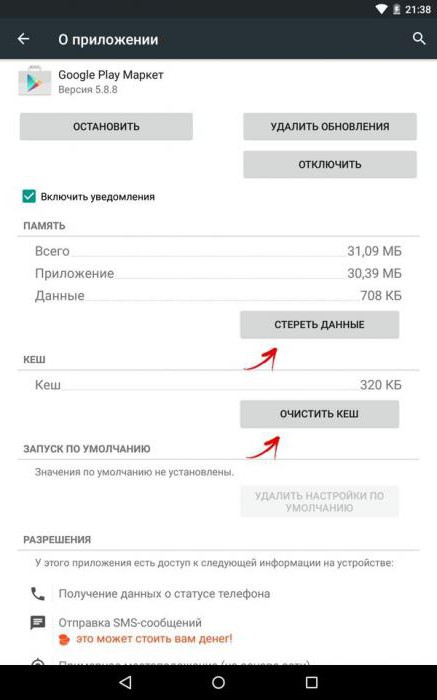
В този случай в секцията за приложения трябва да намерите аплета Play Market, да въведете неговите настройки, да спрете приложението и да натиснете бутона за изчистване на кеша. Понякога може да са необходими подобни действия за други услуги на Google, както и за „Мениджър на изтеглянията“.
Инсталиране и премахване на актуализации за услугите на Google
Често проблемът може да е, че най-новите актуализации не са инсталирани за самия аплет на Play Market и други услуги (автоматичната актуализация е деактивирана). Защо приложенията не се изтеглят от Play Market? Само защото самата услуга се оказва неработеща по отношение на достъпа до основни функции.
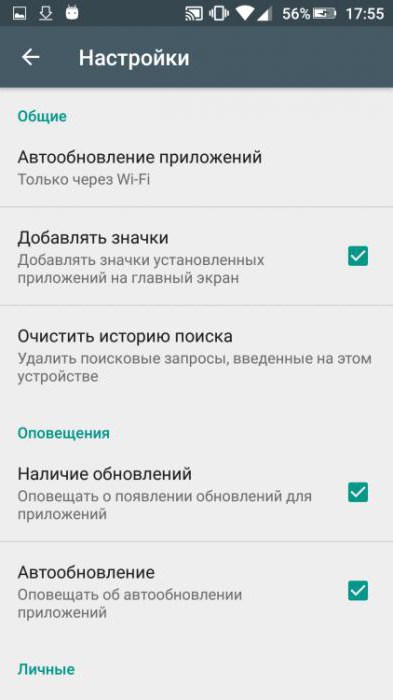
За такива случаи трябва да влезете в приложението Play Market, да кликнете върху бутона горе вляво и да изберете реда за настройки от менюто. Тук просто трябва да активирате автоматичното актуализиране (поставете отметка в квадратчето до съответния елемент).
Можете също да проверите за актуализации ръчно. За да направите това, използвайте менюто „Относно телефона“, където избирате системния раздел и реда за проверка за актуализации. Всичко, което намерите, трябва да бъде инсталирано. Естествено, трябва да се свържете с интернет.
Но самите актуализации често причиняват грешки. Дали в тях има много бъгове, или не са напълно инсталирани - никой не знае. Благоприятният ефект обаче понякога може да се постигне чрез премахването им. За това се използва същата секция от приложения и след въвеждане на настройките се натиска бутонът за изтриване на актуализации. Ако подобни действия не отстранят проблема, трябва да повторите процедурата за останалите услуги и аплети на Google. Моля, имайте предвид, че в този случай автоматичната актуализация трябва да бъде деактивирана за настройките на Play Market.
Действия в акаунта
И накрая, понякога помага да се изтрият лични данни, които са били използвани за регистрация при настройване на достъп до услугите на Google.
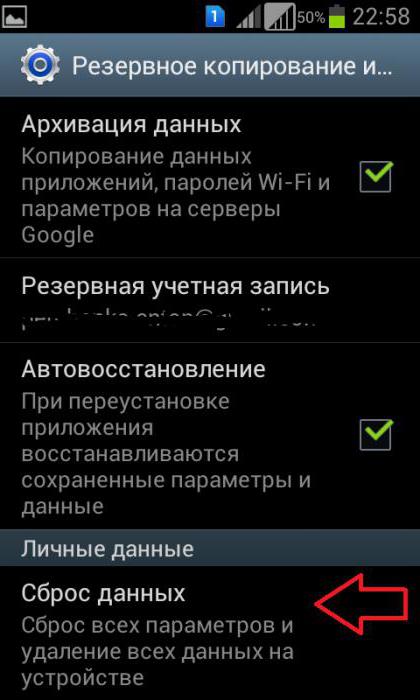
Това може да стане чрез секцията за архивиране и възстановяване, където избирате да нулирате настройките с премахване на лична информация, след което ще трябва да рестартирате устройството и да въведете отново информацията.
Преинсталиране на приложението
Друго решение е да изтеглите аплета Play Market от Интернет, да копирате инсталационния дистрибуторски комплект в APK формат на устройството и да го инсталирате отново.
Особено внимание трябва да се обърне на активиране на разрешението за инсталиране на приложения от неизвестни източници. Ако изтеглянето и копирането ще се извършват от компютър, ще трябва да активирате USB отстраняване на грешки. Версията на самия аплет трябва да има етикети като Team Black Out или No Update. Естествено, трябва да изберете аплет изключително за вашата версия на Android, който можете да разберете в секцията „Относно телефона“.
Възстановяване на фабричния фърмуер
И накрая, можете да посъветвате друг вариант за отстраняване на проблема. Говорим за пълно възстановяване на оригиналния фърмуер, например след инсталиране на персонализиран. Защо приложенията не се изтеглят от Play Market в такава ситуация? Толкова е просто! Самият фърмуер съдържа неработеща версия на основния аплет или неговата функционалност е нарушена поради конфликти между системните компоненти.
За да поправите, можете да извършите твърдо нулиране (Hard Reset), но за да не прибягвате до такъв екстремен метод, по-добре е да свържете устройството към компютър с инсталирана контролна програма и да извършите необходимите действия с негова помощ ( например използвайте приложението Xperia Companion за линия смартфони на Sony) ...





